De verbinding met de Blizzard-services is verbroken [repareren]
![De verbinding met de Blizzard-services is verbroken [repareren]](https://cdn.thewindowsclub.blog/wp-content/uploads/2024/01/you-were-disconnected-from-blizzard-services-1-640x375.webp)
Als je je favoriete game op Battle.net start en de foutmelding De verbinding met de Blizzard-services is verbroken ontvangt, kun je de uitgelegde oplossingen gebruiken in dit artikel. De foutmelding geeft aan dat het probleem bij de Blizzard-services ligt of bij uw internetverbinding. Je kunt je favoriete games niet op Battle.net spelen totdat je deze fout hebt verholpen.
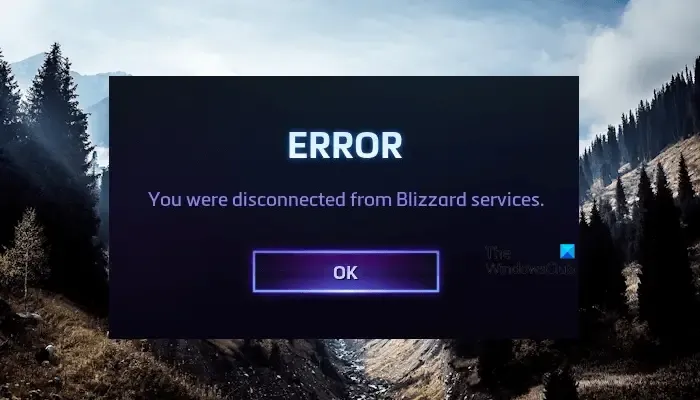
Fix De verbinding met de Blizzard-servicesfout was verbroken
Met de volgende oplossingen kunt u de fout ‘De verbinding met de Blizzard-services is verbroken’ op Battle.net oplossen.
- Controleer je internetverbinding
- Wacht enige tijd en probeer het later opnieuw
- Spoel uw DNS-cache leeg en reset TCP/IP
- Heeft u het Hosts-bestand gewijzigd?
- Schakel tijdelijk uw antivirusprogramma en firewall uit
- Wis tijdelijke Battle.net-gegevens
- Gebruik Google DNS
Hieronder hebben we al deze oplossingen in detail uitgelegd.
1] Controleer uw internetverbinding
Omdat deze fout verband houdt met de internetverbinding, moet u controleren of uw internetverbinding goed werkt. Onstabiele internetverbindingen leiden tot verschillende problemen met gaming-applicaties. We raden u aan uw systeem aan te sluiten met een ethernetkabel in plaats van deze aan te sluiten op WiFi. Een bekabelde internetverbinding zorgt voor meer stabiliteit vanwege minder pakketverlies.

We raden u ook aan uw router uit en weer in te schakelen. De stappen om dit te doen zijn als volgt:
- Schakel uw router uit.
- Haal de adapter uit het stopcontact.
- Wacht een paar minuten.
- Schakel uw router in.
2] Wacht enige tijd en probeer het later opnieuw
Als de fout optreedt ondanks dat uw internetverbinding goed werkt, ligt het probleem mogelijk bij de Blizzard-services. In dit geval kunt u niets anders doen dan wachten tot Battle.net de serverproblemen heeft opgelost. U kunt verbinding maken met hun officiële Twitter-account om alle updates te ontvangen.
3] Spoel uw DNS-cache leeg en reset TCP/IP
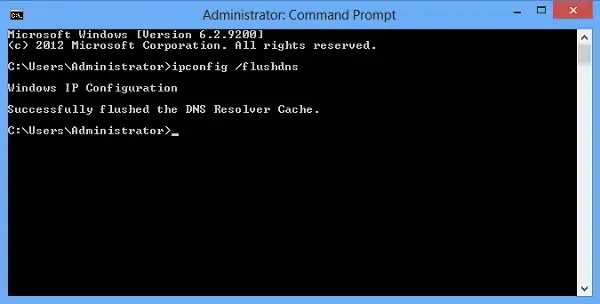
Een corrupte DNS-cache kan ook problemen met de internetverbinding veroorzaken. Het leegmaken van de DNS-cache lost de problemen met de internetverbinding op. Daarom raden we u aan deze actie uit te voeren en te kijken of dit helpt. We raden u ook aan TCP/IP opnieuw in te stellen. Deze actie kan ook helpen bij het oplossen van internetproblemen op een Windows-computer. U kunt de opdrachtprompt of ons hulpprogramma FixWin11 gebruiken om deze acties uit te voeren.
Als alternatief kunt u ook een batchbestand maken om TCP/IP, Flush DNS of Winsock opnieuw in te stellen. Dit batchbestand voert alle vereiste opdrachten uit en u hoeft niet alle opdrachten afzonderlijk uit te voeren.
4] Heeft u het Hosts-bestand gewijzigd?
Op Windows-computers wordt het Hosts-bestand gebruikt om hostnamen aan IP-adressen toe te wijzen. U kunt het ook gebruiken om bepaalde websites te blokkeren. Open uw Hosts-bestand in Kladblok of een andere teksteditor en kijk of het Blizzard-URL’s bevat. Zo ja, verwijder dan die URL’s. De locatie van het Hosts-bestand op Windows-computers is:
C:\Windows\System32\drivers\etc
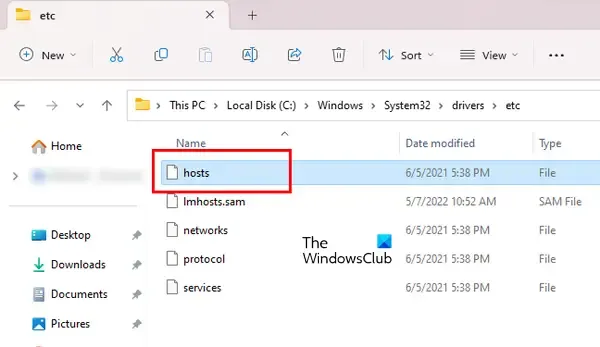
Als alternatief kunt u ook uw Hosts-bestand opnieuw instellen op de standaardwaarde. Voordat u deze actie uitvoert, kopieert u het Hosts-bestand naar een andere locatie, zodat u het originele Hosts-bestand terug kunt zetten als er zich een probleem voordoet.
5] Schakel tijdelijk uw antivirus en firewall uit
Uw antivirusprogramma of firewall veroorzaakt mogelijk conflicten met de Battle.net-app en verhindert dat deze online verbinding maakt met de Blizzard-services. Dit is een van de mogelijke oorzaken van de foutmelding ‘Je verbinding met Blizzard-services is verbroken’ in de Battle.net-app.
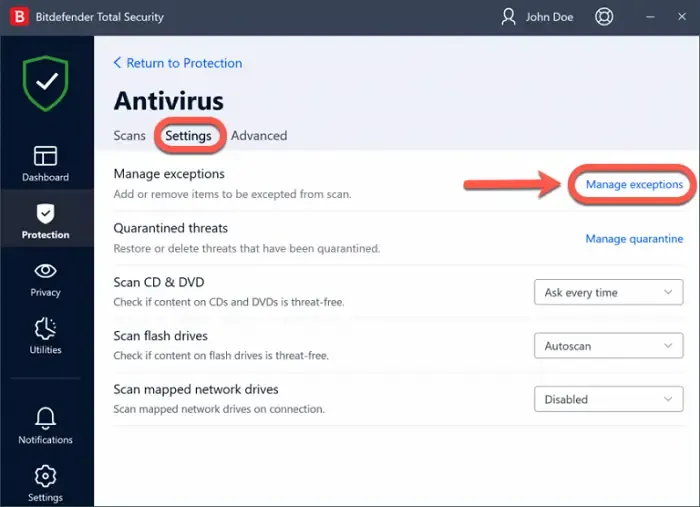
Om dit te bevestigen, schakelt u uw antivirusprogramma tijdelijk uit en kijkt u wat er gebeurt. Als hiermee de fout is opgelost, moet u het exe-bestand van de Battle.net-app toevoegen aan uw antivirusuitsluitingslijst. laat hetzelfde bestand ook door de firewall.
6] Wis tijdelijke Battle.net-gegevens
Als u de tijdelijke Battle.net-gegevens wist, worden alle tijdelijke bestanden verwijderd, inclusief de beschadigde cachebestanden. Probeer dit en kijk of het helpt. Sluit eerst de Battle.net-app volledig. Open nu het opdrachtvenster Uitvoeren en typ de volgende opdracht. Klik OK.
%PROGRAMDATA%
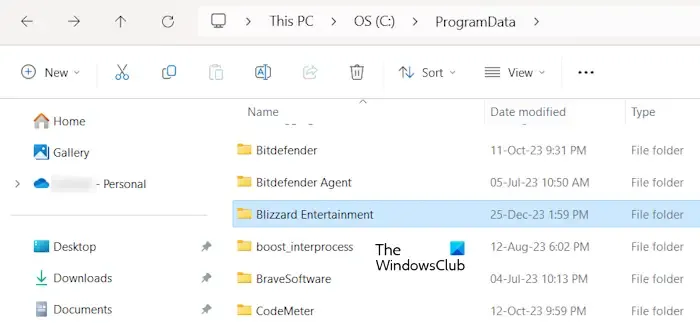
Zoek en verwijder nu de map Blizzard Entertainment uit de ProgramData-map.
Open het opdrachtvenster Uitvoeren en typ de volgende opdracht. Klik daarna op OK.
%LOCALAPPDATA%
Zoek opnieuw de map Blizzard Entertainment en verwijder deze. Verwijder ook alle tijdelijke bestanden uit de map Temp. Om de map Temp te openen, typt u %TEMP% in het opdrachtvenster Uitvoeren en drukt u op Enter.
Battle.net zal de verwijderde Blizzard Entertainment-mappen aanmaken wanneer je het opnieuw start.
7] Gebruik Google DNS
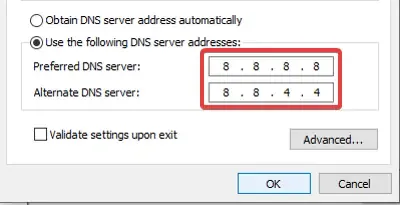
We raden u ook aan Google Public DNS op uw systeem in te stellen en te controleren of hiermee de fout is opgelost.
Dat is het.
Waarom crasht WoW mijn pc?
Er kunnen veel redenen zijn waarom WoW uw pc laat crashen. Meestal is de oorzaak niet-ondersteunde hardware. Als u een game op niet-ondersteunde hardware uitvoert, crasht een computer. Defecte hardware kan dit probleem ook veroorzaken. U moet de gezondheid van uw RAM controleren.
Wat betekent verbinding verbroken door battlenet-services?
De foutmelding ‘Disconnected by battle.net services’ betekent dat de verbinding tussen je game en de Blizzard-servers is verbroken. Een slechte internetverbinding en problemen met de Blizzard-server veroorzaken deze fout.



Geef een reactie